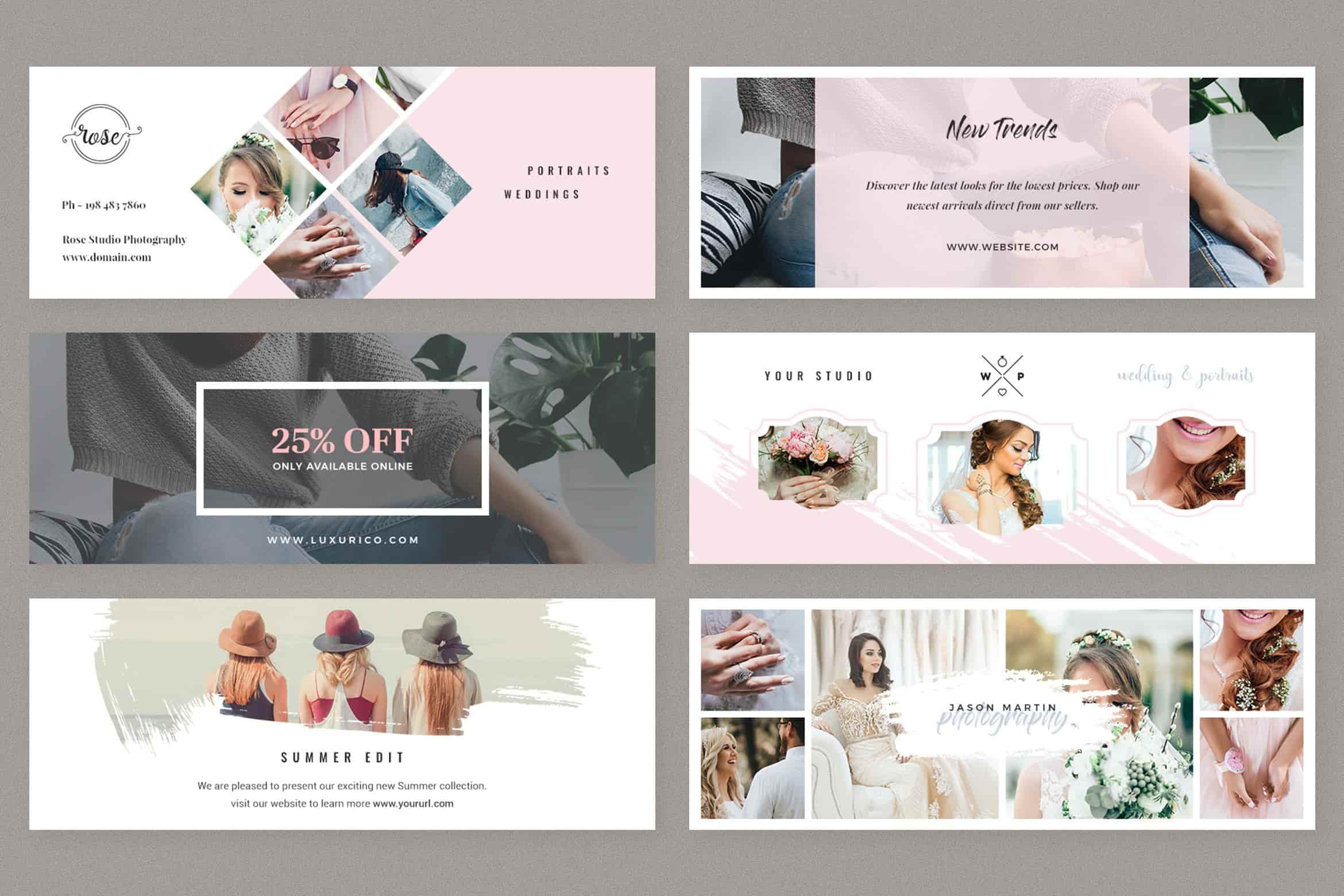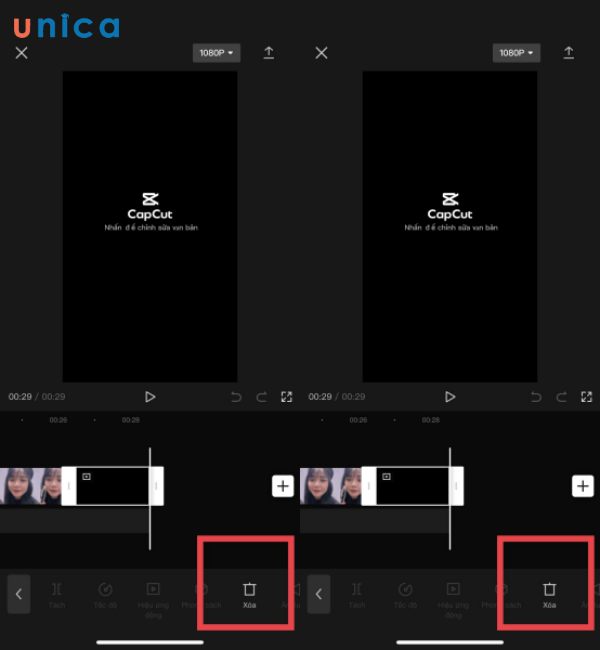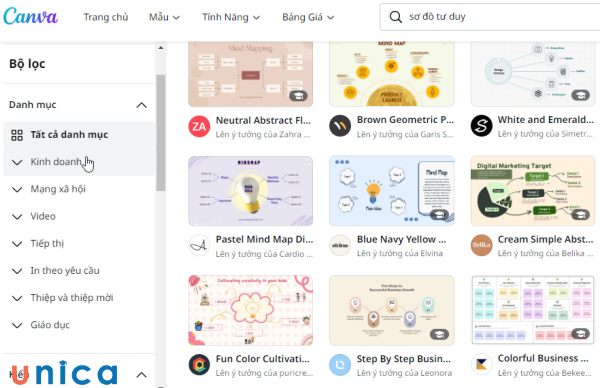Cắt video để phân tách một video dài thành những video ngắn sẽ giúp việc giảm dung lượng của video. Việc này giúp bạn thuận lợi hơn trong việc tải video về máy cũng như chia sẻ video lên các mạng xã hội như Facebook, Instagram, Tiktok,... Nếu bạn còn chưa biết cách sử dụng thủ thuật này, hãy tham khảo ngay cách cắt video trên capcut trong bài viết dưới đây.
Cách cắt video trên capcut cho điện thoại
Phần lớn mọi người đều sử dụng capcut trên điện thoại nên ở phần này, Unica sẽ giới thiệu tới bạn cắt cách video trên smartphone. Trước tiên, bạn hãy theo dõi phần hướng dẫn nhanh để nắm được các thao tác cơ bản, sau đó hãy xem hướng dẫn chi tiết để biết được cách thực hiện chính xác.
Hướng dẫn nhanh cách cắt video trên capcut
Mở Capcut > “Dự án mới” > Chọn video cần cắt > Nhấn nút “Thêm” > Nhấn giữ và di chuyển thanh thời lượng tới vị trí cần cắt > Chọn biểu tượng mũi tên để lưu video.
Hướng dẫn chi tiết cách cắt video trên capcut
Capcut được coi là một website cắt video online dung lượng lớn. Cách cắt video chi tiết thông qua phần mềm này sẽ được trình bày ở dưới đây:
- Bước 1: Chọn vào biểu tượng của Capcut để mở ứng dụng.
- Bước 2: Nhấn vào dấu cộng có tên “Dự án mới”.
- Bước 3: Tìm và chọn video cần cắt, nhấn nút “Thêm”.
- Bước 4: Nhấn giữ thanh thời lượng, di chuyển phần đầu và đuôi của thanh này tới vị trí cần cắt. Chọn vào biểu tượng hình tam giác để xem trước video sẽ giúp việc cắt video chính xác hơn.
- Bước 5: Chỉnh sửa xong, bạn nhấn vào nút mũi tên ở góc bên phải trên cùng màn hình để lưu video về máy.
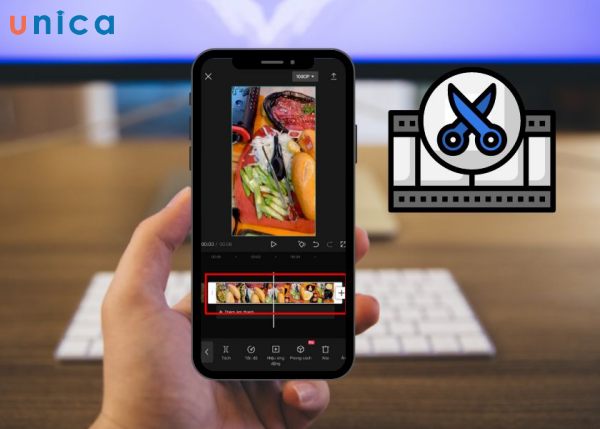
Cắt video trên điện thoại bằng capcut
Cách cắt video trên capcut cho máy tính
So với việc cách cắt video trên capcut bằng điện thoại thì việc dùng máy tính cắt sẽ phức tạp hơn một chút. Cụ thể, bạn cần sử dụng thêm phần mềm giả lập như MEmu, Bluestacks, NoxPlayer, LDPlayer,… mới có thể cắt được video. Ở bài viết này, chúng tôi sẽ giới thiệu tới bạn phần mềm hỗ trợ cắt video trên Capcut có tên là Bluestacks.
Hướng dẫn nhanh cách cắt video trên capcut
Tải phần mềm Bluestacks > Truy cập vào Bluestacks > Chọn Play Store > Tìm kiếm từ khóa “Capcut”> Cài đặt Capcut về máy > Vào Bluestacks > Chọn Quản lý > “Nhập từ windows” > Chọn video cần cắt > Vào Capcut > Thực hiện cắt video > Lưu video.
Hướng dẫn chi tiết cách cắt video trên capcut
Cắt video trên Capcut bằng máy tính cần sử dụng phần mềm giả lập nên thao tác sẽ phức tạp hơn so với trên điện thoại một chút. Đây cũng là một trong những thủ thuật được chia sẻ nhiều trong các khóa học capcut. Nếu vẫn chưa nắm được cách làm, bạn hãy theo dõi phần hướng dẫn chi tiết dưới đây:
- Bước 1: Tải và cài phần mềm Bluestacks về máy tính.
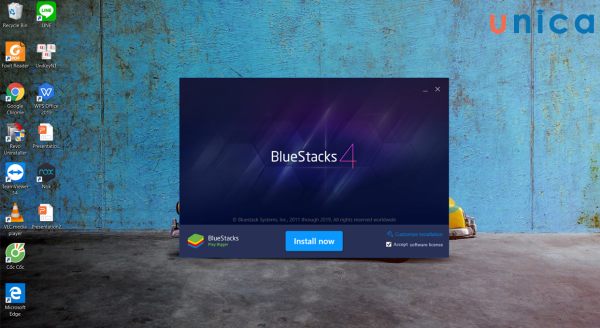
Tải và cài phần mềm Bluestacks về máy tính
- Bước 2: Truy cập vào Bluestacks, đăng nhập tài khoản, sau khi đã vào được phần mềm thì nhấn chọn Play Store/Google Play.
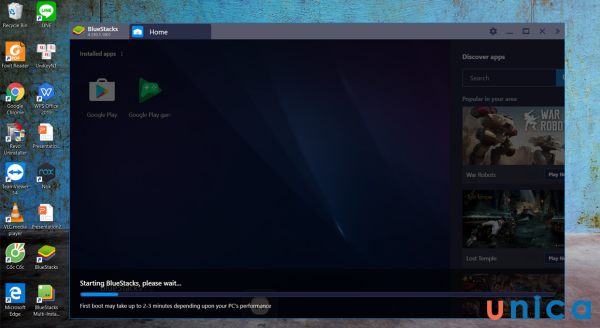
Chọn Play Store/Google Play
- Bước 3: Nhập từ khóa “Capcut” vào khung tìm kiếm và nhấn enter.
- Bước 4: Chọn app Capcut để cài đặt về máy.
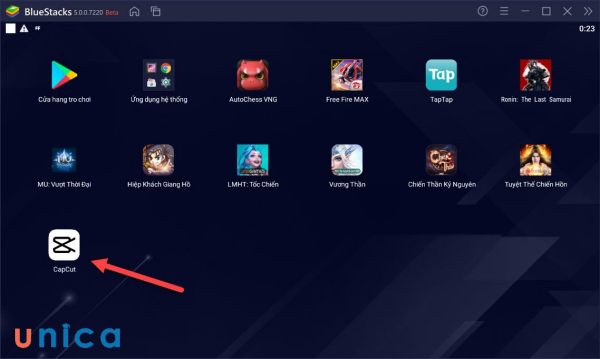
Cài capcut về máy
Trở thành chuyên gia chỉnh sửa video bằng cách đăng ký học online qua video ngay. Khóa học giúp bạn làm quen với các phần mềm làm video. Và tất tần tật những kiến thức về kỹ xảo edit video triệu view trên Tiktok và Youtube.

- Bước 5: Mở phần mềm Bluestacks, chọn Quản lý.
- Bước 6: Ở cửa sổ Quản lý Media, bạn chọn “Nhập từ windows”, chọn video cần cắt và nhấn Open.
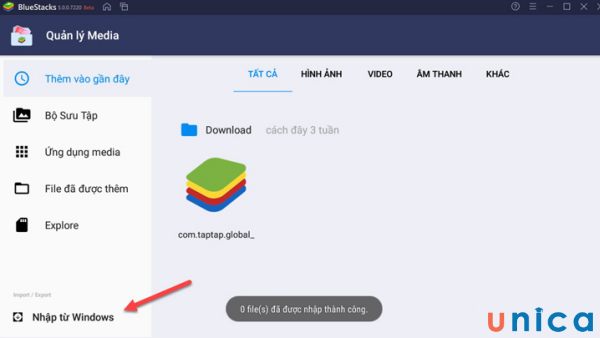
Ở cửa sổ Quản lý Media, bạn chọn “Nhập từ windows”, chọn video cần cắt và nhấn Open
- Bước 7: Nhấn chọn vào giao diện của Capcut, mở video vừa đưa vào Bluestacks.

Mở video cần chỉnh sửa trong capcut
- Bước 8: Thực hiện cắt video bằng cách di chuyển thanh thời lượng như khi thực hiện với điện thoại.
- Bước 9: Sau khi chỉnh sửa video xong, nhấn mũi tên phía trên cùng bên phải màn hình để lưu video về máy.
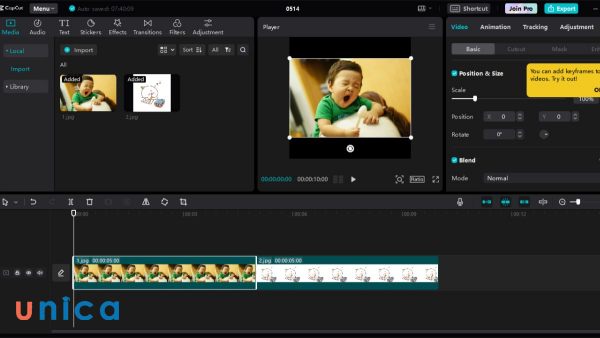
Lưu video về máy
Cách phân tách một video trên capcut
Ngoài cắt video, bạn cũng có thể sử dụng chức năng phân tách video để cắt và chọn đoạn video mình muốn. Kỹ thuật này có thể sử dụng ngay cho máy tính mà không cần sử thêm bất kỳ phần mềm thứ ba nào. Bởi vậy, so với cách cắt video dành cho máy tính bên trên, phân tách video được đánh giá là nhanh và đơn giản hơn.
Hướng dẫn nhanh
Vào Capcut > Chọn “Dự án mới” hoặc “Tạo video mới” > Chọn video cần cắt > Nhấn nút “Thêm” > Chọn phần video cần phân tách > Chọn “Tách” > Chọn video cần xóa > Nhấn chuột phải và chọn Xóa > Lưu video đã cắt về máy.
>>> Xem thêm: Thêm logo vào video bằng capcut
Hướng dẫn chi tiết
- Bước 1: Truy cập vào Capcut.
- Bước 2: Chọn “Dự án mới” hoặc “Tạo video mới”.
- Bước 3: Tìm và chọn video cần cắt, nhấn nút “Thêm”.
- Bước 4: Di chuột tới phần video cần tách, nhấn chọn “Tách” ở thanh công cụ dưới video.
- Bước 5: Sau khi video đã được phân tách thành hai video nhỏ, bạn chọn vào video cần xóa, nhấn chuột phải, chọn “Xóa”.
- Bước 6: Nhấn vào nút mũi tên phía bên phải trên cùng màn hình để lưu video về máy.
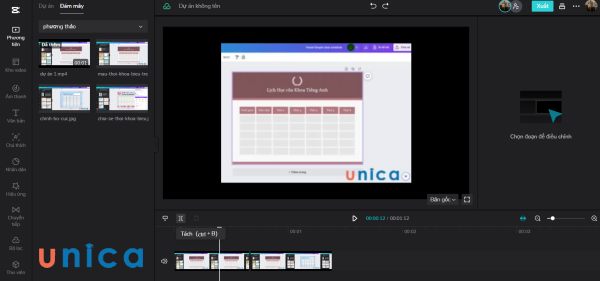
Tách video trong capcut
Ngoài cắt video trên capcut, bạn có thể sử dụng thêm một số hiệu ứng khác như làm video slow motion bằng capcut, chèn chữ vào video, thêm sticker vào video, chèn nhạc vào video,... Những hiệu ứng này sẽ giúp video của bạn thêm mới lạ, hấp dẫn người xem.
Kết luận
Trên đây là các cách cắt video trên capcut do Unica tổng hợp. Bạn có thể dựa vào hướng dẫn này để tạo ra những đoạn video ngắn từ một video tổng hợp. Chỉ với những thao tác đơn giản, bạn sẽ không tốn nhiều thời gian để chỉnh sửa video. Chúc các bạn thành công.